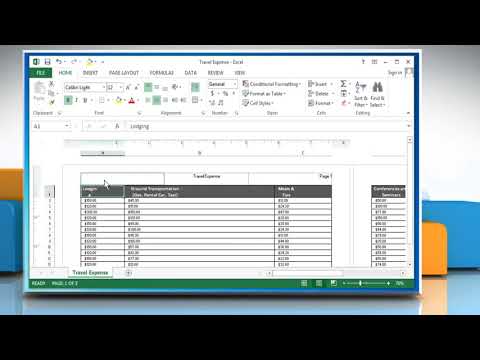
Zawartość
Gdy masz zestaw danych numerycznych, możesz użyć wykresu ostrołukowego, aby wyświetlić skumulowaną częstotliwość w dystrybucji danych. Wykres głowicy pozwala sprawdzić, czy informacje o częstotliwości zestawu danych są zgrupowane wokół pewnych liczb lub czy wartości są równomiernie rozmieszczone. Aby utworzyć wykres głowicy, musisz najpierw utworzyć histogram, używając wbudowanych narzędzi analitycznych Excel. Zestaw narzędzi jest dostarczany z programem Excel, ale trzeba go ręcznie wczytać, aby uzyskać dostęp do funkcji histogramu.
Instrukcje
-
Otwórz nowy dokument w programie Excel. Wpisz „Dane” w komórce A1, a następnie „Skrzynki” w komórce B1. Wprowadź dane, których chcesz użyć do utworzenia wykresu głowicy w kolumnie A, zaczynając od komórki A2.
-
Wprowadź pola histogramu w kolumnie B, zaczynając od komórki B2. Pola są liczbami reprezentującymi górną wartość w pasmach danych dla histogramu. Na przykład, jeśli chcesz określić zakres częstotliwości „0-5”, „6-10” i „11-15”, pola będą miały wartość „5”, „10” i „15”. Pola zostaną wyświetlone na wykresie głowicy jako wartości wykreślone na osi poziomej.
-
Kliknij „Plik” i wybierz „Opcje” z listy, która się pojawi.Kliknij „Wstaw” po wyświetleniu okna Opcje, a następnie „Przejdź”. Sprawdź „Analiza zestawu narzędzi” i kliknij „OK”.
-
Wybierz kartę „Dane” u góry ekranu, a następnie kliknij przycisk „Analiza danych” po prawej stronie zakresu. Kliknij „Histogram” na liście, która się pojawi, a następnie „OK”.
-
Umieść kursor w polu „Zakres wejściowy” w oknie Histogram. Kliknij komórkę A1 i przytrzymaj przycisk myszy. Przeciągnij kursor do ostatniej komórki w pierwszej kolumnie zawierającej dane, a następnie zwolnij przycisk. Umieść kursor w polu „Zakres pól” i zaznacz wszystkie wypełnione komórki w kolumnie. Zaznacz pole „Zakładki”.
-
Umieść kursor w polu tekstowym obok „Nowy arkusz” i wprowadź nazwę arkusza kalkulacyjnego. Zaznacz „Skumulowany procent” i „Wykres wyjściowy”, a następnie kliknij „OK”. Twój histogram i wykres pojawią się na ekranie.
-
Kliknij niebieskie paski na środku tabeli, a następnie kliknij „Usuń”. Spowoduje to usunięcie danych częstotliwości i pozostawienie ich z wykresem liniowym z jego skumulowaną częstotliwością.